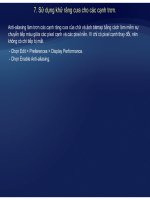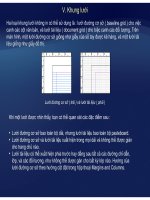Tự học Indesign CS2 : Kết hợp dữ liệu part 1 pdf
Bạn đang xem bản rút gọn của tài liệu. Xem và tải ngay bản đầy đủ của tài liệu tại đây (323.21 KB, 6 trang )
CHƯƠNG 20
Ế
Ữ
K
Ế
T HỢP D
Ữ
LIỆU
I. Khái niệm
1. Kế
t hợ
p dữ
liệ
u
Để
t
ạ
o các m
ẫ
u th
ư, phong bì, nhãn th
ư
, b
ạ
n k
ế
t h
ợ
p m
ộ
t t
ậ
p tin ngu
ồ
n d
ữ
li
ệ
u v
ớ
i m
ộ
t tài
li
ệ
u
đ
ích.
Tập tin nguồndữ liệu ( data source file ) chứa thông tin thay đổi trong mỗilầnlặpcủatài
Tập
tin
nguồn
dữ
liệu
(
data
source
file
)
chứa
thông
tin
thay
đổi
trong
mỗi
lần
lặp
của
tài
li
ệ
u
đ
ích, nh
ư
các tên và
đị
a ch
ỉ
c
ủ
a ng
ườ
i nh
ậ
n c
ủ
a mộ
t m
ẫ
u th
ư
. T
ậ
p tin ngu
ồ
n d
ữ
li
ệ
u
được tạo bởi các trường ( field ) và các mẫu tin (record). Các Field là các nhóm thông tin
c
ụ
th
ể
, nh
ư
tên công ty hay mã bư
u
đ
i
ệ
n, trong khi các Record là các dòng c
ủ
a các b
ộ
thô ti h à hỉ hh ộttê ô t đị hỉ thà h hố bàãbđiệ Tậ
thô
ng
ti
n
h
o
à
n c
hỉ
n
h
, n
h
ư m
ột
tê
n c
ô
ng
t
y,
đị
a c
hỉ
,
thà
n
h
p
hố
,
b
ang, v
à
m
ã
b
ưu
điệ
n.
Tậ
p
tin ngu
ồ
n d
ữ
li
ệ
u có th
ể
là m
ộ
t t
ập tin
đị
nh gi
ớ
i b
ằ
ng d
ấ
u ph
ẩ
y (.csv ) hay m
ộ
t t
ậ
p tin
đị
nh
giới bằng tab (.txt ) trong đó mỗi mẫu dữ liệu được tách biệt bằng một dấu phẩy hoặc tab.
Tài liệ đíh(t td t)là ộttàiliệ ID i hứ áôiữ hỗ t ờ dữ liệ
Tài
liệ
u
đí
c
h
(
t
arge
t
d
ocumen
t
)
là
m
ột
tài
liệ
u
I
n
D
es
i
gn c
hứ
a c
á
c
ô
g
iữ
c
hỗ
t
rư
ờ
ng
dữ
liệ
u,
cộng với tất cả văn bản thảo sẵn, các các item duy trì tương tự trong mỗi lần lặp của tài
liệu kết hợp.
Tài liệ kếth (dd t)làtàiliệ kết ả àhứ thô ti thả ẵ từ tài
Tài
liệ
u
kết
h
ợp
(
merge
d
d
ocumen
t
)
là
tài
liệ
u
kết
qu
ả
m
à
c
hứ
a
thô
ng
ti
n
thả
o s
ẵ
n
từ
tài
liệu đích lặp lại nhiều lần như nó lấy để cung cấp cho mỗi mẫu tin từ nguồn dữ liệu.
2. Các bước cơ bản cho việc kết hợp dữ liệu
a. Lên kế hoạch để quyết định trường dữ liệu nào bạn sẽ sử dụng trong các tài liệu
ồ à đíh
ngu
ồ
n v
à
đí
c
h
.
Quyết định bạn muốn tài liệu sau cùng trông ra sao, vì vậy bạn biết trường nào là
c
ầ
n thi
ế
t
để
th
ự
c hi
ệ
n sự
k
ế
t h
ợ
p. Ví d
ụ
, n
ế
u b
ạ
n t
ạ
o m
ộ
t b
ư
u thi
ế
p mà s
ẽ
đượ
c g
ử
i
cho khác hàng bạncóthể muốnsử dụng các trường dữ liệusau:
cho
khác
hàng
,
bạn
có
thể
muốn
sử
dụng
các
trường
dữ
liệu
sau
:
<< Tên công ty>>
<< Địa chỉ >>
A B C
1 Tên công ty
Đị
a ch
ỉ
Thành ph
ố
2
Adobe Systems, Inc.
34
5ParkAvenue
San Jose
<< Thành Phố >>, << Mã bưu điện >>
Bảng tính hay cơ sở dữ liệu có thể trông như trên
2
Adobe
Systems,
Inc.
34
5
Park
Avenue
San
Jose
3 Peachpit Press 1249 Eighth Street CA
4 Sams Publishing 800 East 96
th
Street IN
b. Lưu tập tin nguồn dữ liệu – thường là một tập tin bảng tính hoặc cơ sở dữ liệu – như tập tin
văn bản (.các ) hoặc (.txt ).
Đảmbảorằng tập tin nguồndữ liệu đượccấu trúc theo cách mà bạncóthể bao gồmcác
Đảm
bảo
rằng
tập
tin
nguồn
dữ
liệu
được
cấu
trúc
theo
cách
mà
bạn
có
thể
bao
gồm
các
trường thích hợp trong tài liệu đích. Ví dụ, dòng đầu tiên của một bảng tính nên chứa thên
trường mà bạn sẽ sử dụng trong tài liệu đích, như “Công ty” và “Địa chỉ”.
c. Tạo một tài liệu đích chứa văn bản và các đối tượng khác mà duy trì tương tự trong mỗi
phiên bản tài liệu đích.
d. Chọn nguồn dữ liệu sử dụng Data Merge Palette
e. Chèn các trường từ Data Merge Palette vào tài liệu đích.
f. Xem trước các mẫu tin để chắc rằng tài liệu đích sẽ trông như cách bạn dự định.
g. Kết hợp tài liệu đích với tập tin nguồn dữ liệu.
II. Tập tin nguồn dữ liệu
1. Giớ
i thiệ
u
Ngu
ồ
n d
ữ
li
ệ
u th
ườ
ng b
ắt ngu
ồ
n t
ừ
m
ộ
t
ứ
ng d
ụ
ng b
ả
ng tính ho
ặ
c c
ơ
s
ở
d
ữ
li
ệ
u, nh
ư
ng
bạn có thể tạo tập tin nguồn dữ liệu riêng sử dụng InDesign hoặc bất kỳ trình biên tập văn
bản nào. Các tập tin nguồn dữ liệu nên được lưu then định dạng văn bản phân cách bằng
dấuphẩy ( csv ) hoặc phân cách bằng dấutab(txt)
dấu
phẩy
(
.
csv
)
hoặc
phân
cách
bằng
dấu
tab
(
.
txt
)
.
Trong t
ậ
p tin v
ă
n b
ả
n phân cách b
ằ
ng d
ấ
u ph
ẩ
y ho
ặ
c tab, các m
ấ
u tin
đượ
c tách bi
ệ
t b
ở
i
dấu ngắt đoạn; các trường được tách biệt bởi các cột.
Ví d
ụ
m
ộ
tt
ậ
p tin ngu
ồ
nd
ữ
li
ệ
u phân cách b
ằ
ng d
ấ
uph
ẩ
y:
Ví
d
ụ
m
ộ
t
t
ậ
p
tin
ngu
ồ
n
d
ữ
li
ệ
u
phân
cách
b
ằ
ng
d
ấ
u
ph
ẩ
y
:
Name,Company Name,State
Bill Tucker,CoreVent Labs,Nevada
DtN "B d H t dB t I "Dl
Nế b ố b ồ ộtdấ hẩ h ặ dấ tí hdẫ t ộttậ ti hâ á h
D
a
t
N
guyen,
"B
ra
d
y,
H
un
t
, an
d
B
ax
t
er,
I
nc
"
,
D
e
l
aware
Maria Ruiz,"Brinquist Enterprises, Inc.",California
8
Nế
u
b
ạn mu
ố
n
b
ao g
ồ
m m
ột
dấ
u p
hẩ
y
h
o
ặ
c
dấ
u
t
r
í
c
h
dẫ
n
t
rong m
ột
tậ
p
ti
n p
hâ
n c
á
c
h
bằng dấu phẩy, bao văn bản bên trong các dấu trích dẫn, như "Brady, Hunt, and Baxter,
Inc". Nếu bạn không bao gồm các dấu trích dẫn, mỗi tên được đối xử như một trường
riêng biệt.
riêng
biệt.
2. Thêm các trường hình ảnh trong tập tin nguồn dữ liệu
Bằng cách thêm các trường hình ảnh vào tập tin nguồn dữ liệu, bạn có thể cho phép một
ảnh khác nhau xuấthiện trong mỗimẫutinkếthợpVídụ khi bạnkếthợpcáctàiliệumà
ảnh
khác
nhau
xuất
hiện
trong
mỗi
mẫu
tin
kết
hợp
.
Ví
dụ
,
khi
bạn
kết
hợp
các
tài
liệu
mà
bao g
ồ
m thông tin t
ừ
các công ty khác nhau, b
ạ
n có th
ể
mu
ố
n bao g
ồ
m m
ộ
t hình
ả
nh c
ủ
a
mỗi logo công ty như một phần kết hợp.
Mở tập tin nguồndữ liệu
-
Mở
tập
tin
nguồn
dữ
liệu
-T
ạ
i
đầ
u tên tr
ườ
ng d
ữ
li
ệ
u, nh
ậ
p m
ộ
t bi
ể
u t
ượ
ng “@”
để
chèn v
ă
n b
ản hay tên
đường dẫn tham khảo đến tập tin hình ảnh.
Bi
ể
t
@h
ỉ
ầ
thi
ế
tt dò
đầ
tiê á dò ti
ế
ẽ
b
ồ
tê
đờ
8
Nếu bạn gặp một thông báo lỗi khi nhập @ trước tên trường, nhập một dấu lửng (‘)
ể ể
Bi
ể
u
t
ượ
ng
@
c
h
ỉ
c
ầ
n
thi
ế
t
t
rong
dò
ng
đầ
u
tiê
n; c
á
c
dò
ng
ti
ế
p sau s
ẽ
b
ao g
ồ
m
tê
n
đ
ư
ờ
ng
dẫn của hình.
trước bi
ể
u tượng @ ( như ‘@Photos ) đ
ể
thông qua chức năng. Một vài trình ứng dụng,
như Microsoft Excel, duy trì biểu tượng @ cho các hàm.
Ví dụ các tham chiếu ảnh trong tập tin nguồn dữ liệu
Name Age @Photos
Bill Tucker 36 c:\Photos\BillTucker.jpg
Dat N
g
u
y
en 53 c:\M
y
Documents\dat.
g
i
f
gy
y
g
Maria Ruiz 26 c:\Photos\Ruiz.psd
III. Tài liệu đích
1. Giớ
i thiệ
u
Khi t
ậ
p tin ngu
ồ
n d
ữ
liệ
u
đượ
c t
ạ
o, b
ạ
n c
ầ
n thi
ế
t l
ậ
p t
ậ
p tin
đ
ích và chèn các tr
ườ
ng t
ừ
t
ậ
p
tin ngu
ồ
n d
ữ
li
ệ
u. Tài li
ệ
u
đ
ích ch
ứ
a tr
ườ
ng d
ữ
li
ệ
u gi
ữ
ch
ỗ
cho v
ă
n b
ả
n và
đồ
h
ọ
a, y nh
ư
thiết kế bạn muốn xuất hiện trên mỗi bưu thiếp.
Khi bạnkếthợpdữ liệu InDesign tạomộttàiliệumới thay thế các trường vớidữ liệu
Tài li
ệ
u
đ
ích bao g
ồ
m các tr
ườ
ng t
ừ
ngu
ồ
n d
ữ
li
ệ
u v
ớ
i tr
ườ
ng v
ă
n b
ả
n gi
ữ
ch
ỗ
.
Khi
bạn
kết
hợp
dữ
liệu
,
InDesign
tạo
một
tài
liệu
mới
thay
thế
các
trường
với
dữ
liệu
bạn đã chỉ định trong tập tin nguồn dữ liệu. Bạn có thể đặt các trường dữ liệu trên trang
chủ hoặc trang tài liệu.